手差し給紙に印刷用紙をセットする
重要
操作パネルに用紙のセットを促すメッセージが表示されたら、手差し給紙に用紙をセットしてください。表示前にセットすると、白紙で排出されます。
-
以下のいずれかを実施します。
-
操作パネルから印刷する場合:[給紙方法]で手差し給紙を選択し、その他の印刷設定をして
 ボタンを押す
ボタンを押す
-
コンピューターから印刷する場合:[給紙方法]設定で手差し給紙を選択し、その他の印刷設定をして[印刷]をクリックする。
-
-
排紙トレイを引き出します。
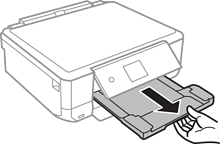
-
プリンターの画面に準備中のメッセージが表示され、続いて用紙セットの案内が表示されたら、以下の手順に従って用紙をセットします。以下の手順に従って用紙をセットします。
-
手差し給紙カバーを開けます。
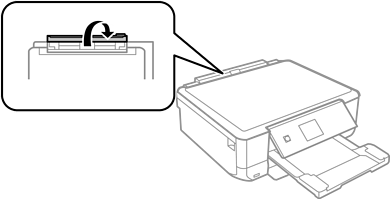
-
用紙サポートを引き出します。
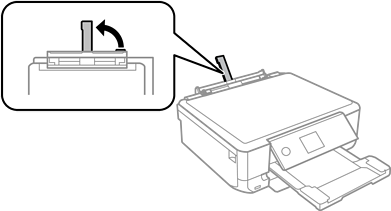
-
用紙ガイドを広げます。
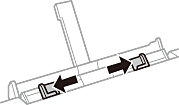
-
印刷する面を手前にして、手差し給紙の中央に用紙の先端を約5cm差し込みます。
KGサイズやハガキ、L判は、5cm程度差し込むと、用紙サポートの用紙サイズ線にちょうど合います。
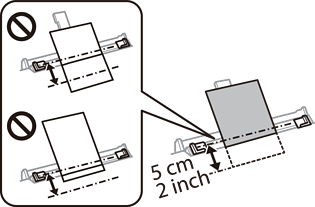
-
ハガキ往復ハガキに印刷するときは、プリンタードライバーの[印刷方向](または[方向])を[縦]に設定してください。
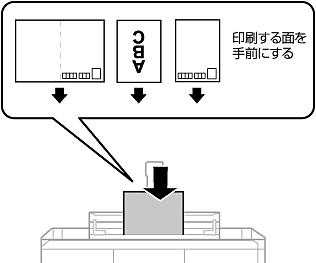
-
封筒
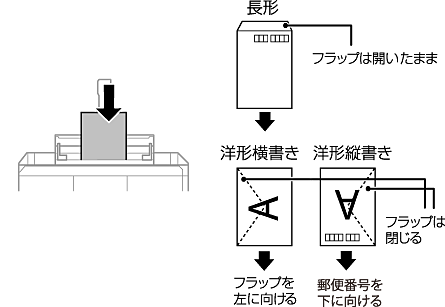
-
穴あき用紙定形サイズで普通紙の穴あき用紙に対応しています。印刷データが穴位置にかからないように調整してください。
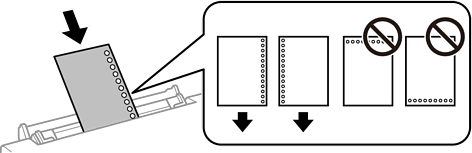
-
-
用紙の側面にガイドを合わせます。
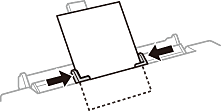
-
 ボタンを押して印刷を開始します。
ボタンを押して印刷を開始します。
